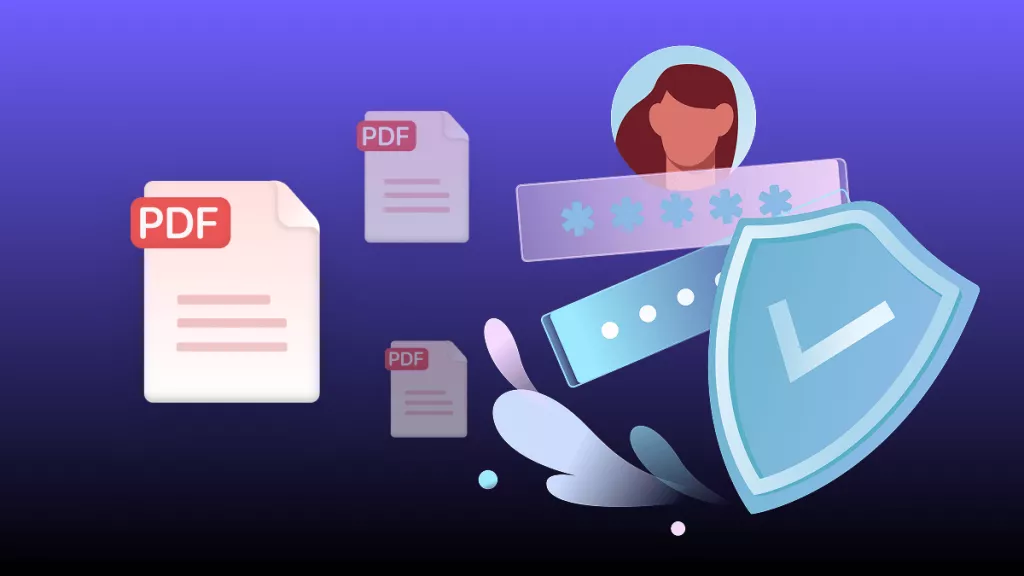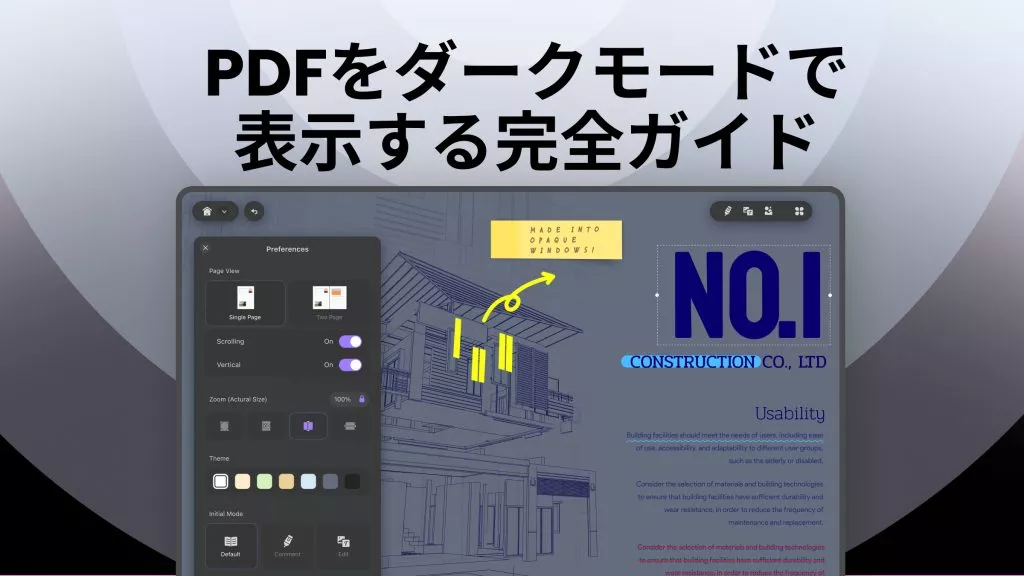アクセスを容易にするために外出先でPDFを聞きたい場合でも、視覚障害に対処したい場合でも、PDFテキストを音声に変換して、読み上げると非常に役立ちます。この簡単さを体験したい場合は、この包括的なガイドで説明しています。PDFのテキストを音声に変換するソフトを使用してPDFを音声に変換する3つの迅速かつ簡単な方法を備えています。この包括的なガイドを詳しく見てみましょう。
方法1.UPDFを使用してPDFを読み上げる方法
UPDFは、ユーザーの問題点を直接ターゲットにして解決する革新的なオールインワンPDFソリューションです。MacおよびiOS用のUPDFを使用すると、PDFから音声への変換が可能になります。どうやって?ステップバイステップガイドで調べてみましょう!
ステップ1.UPDFをダウンロードしてUPDFでPDFを開く
まず、以下の「無料ダウンロード」ボタンからUPDFをダウンロードします。
Windows • macOS • iOS • Android 100%安全
UPDFを起動し、インターフェイスの上部にある「ファイルを開く」ボタンを押します。ストレージを参照し、UPDFで目的のPDFを開きます。PDFを開くと、デフォルトでは閲覧モードになります。

ステップ2.PDFテキストを選択して音声に変換する
次に、音声に変換したいコンテンツを選択します。最も簡単な方法は、カーソルをテキスト上にドラッグすることです。選択したすべてのテキストが強調表示されます。選択が完了したら、トラックパッドを2本の指でタップしてメニューを表示します。そこから3番目のオプションである「話し始めてください」を選択すると、PDFテキストを自動的に読み上げます。

注:この機能は、Mac版UPDFのみ対応します。
追加のヒント:スキャンしたPDFを音声に変換する
PDFを音声に変換できないのはなぜですか?この問題が発生した場合、原因の1つは、スキャンされたPDFドキュメントを読み取ろうとしていることである可能性があります。テキストは実際には画像であるため、スピーカーはスキャンされたPDFドキュメント内のテキストを認識できません。
心配しないで。UPDFには、38の言語をサポートするOCRテクノロジーが搭載されています。これを使用すると、画像やスキャンしたPDFを編集可能なテキストに変換できます。指示に従ってください:
•PDF文書を開いた後、メインインターフェースの右側のツールバーにある「OCRを使用してテキストを認識」アイコンをクリックします。
•「検索可能なPDF」を選択し、特定の要件に従って「レイアウト」、「文書言語」、および「ページ範囲」を選択します。
•「OCRを実行」をクリックすると、スキャンされた文書内のすべてのテキストが認識されます。認識後は、上記の手順に従って簡単にPDFテキストを音声に変換できます。

UPDFの機能は、PDFから音声への変換だけに限定されません。他の複数の機能も実行できます。その他の優れた機能をいくつか紹介します。
•UPDF AI-この機能を使用すると、PDFの翻訳、説明、要約、またはPDFの管理を合理化することができます。そのため、PDFの音声を聞くだけでなく、音声に複数の質問をすることもでき、音声に命が吹き込まれ、生活が楽になります。
•PDFの編集-さらに、画像、リンク、テキストのスマート編集ツールを使用してPDF編集を楽しむことができます。フォントパラメータの変更、テキストや画像の削除、追加、置換、リンクの適用や削除などが可能になります。
•PDFの変換-Word、Excel、PowerPoint、画像、HTMLなど、さまざまなファイル形式との間のPDF変換を効率的に管理します。
- PDFを音声に変換する方法の手順を学習し、UPDFについて包括的に理解したら、ためらわずに今すぐUPDFをダウンロードしましょう。
Windows • macOS • iOS • Android 100%安全
✎関連記事:UPDFのレビュー記事を確認しましょう!
方法2.Adobe Acrobatを使用してPDFを音声に変換する方法
リストの次は、PDF管理の世界をリードするもう1つのプラットフォームであるAdobe Acrobatです。Adobe Acrobat Readerアプリを使用してPDFを読み上げる方法は次のとおりです。
•Readerアプリを起動し、音声に変換するPDFファイルを開きます。
•左上のメニューバーに移動し、「表示」を選択します。
•「読み上げ」オプションを選択し、文書全体を読み上げるか、現在画面に表示しているページだけを読み上げるかを選択します。
•それに応じて、「文書の最後まで読む」または「このページのみ読む」の2つのオプションから選択します。アドビでは、一時停止または停止したり、複数の音声オプションから選択したりすることで、PDFテキストから音声への変換エクスペリエンスをカスタマイズすることもできます。
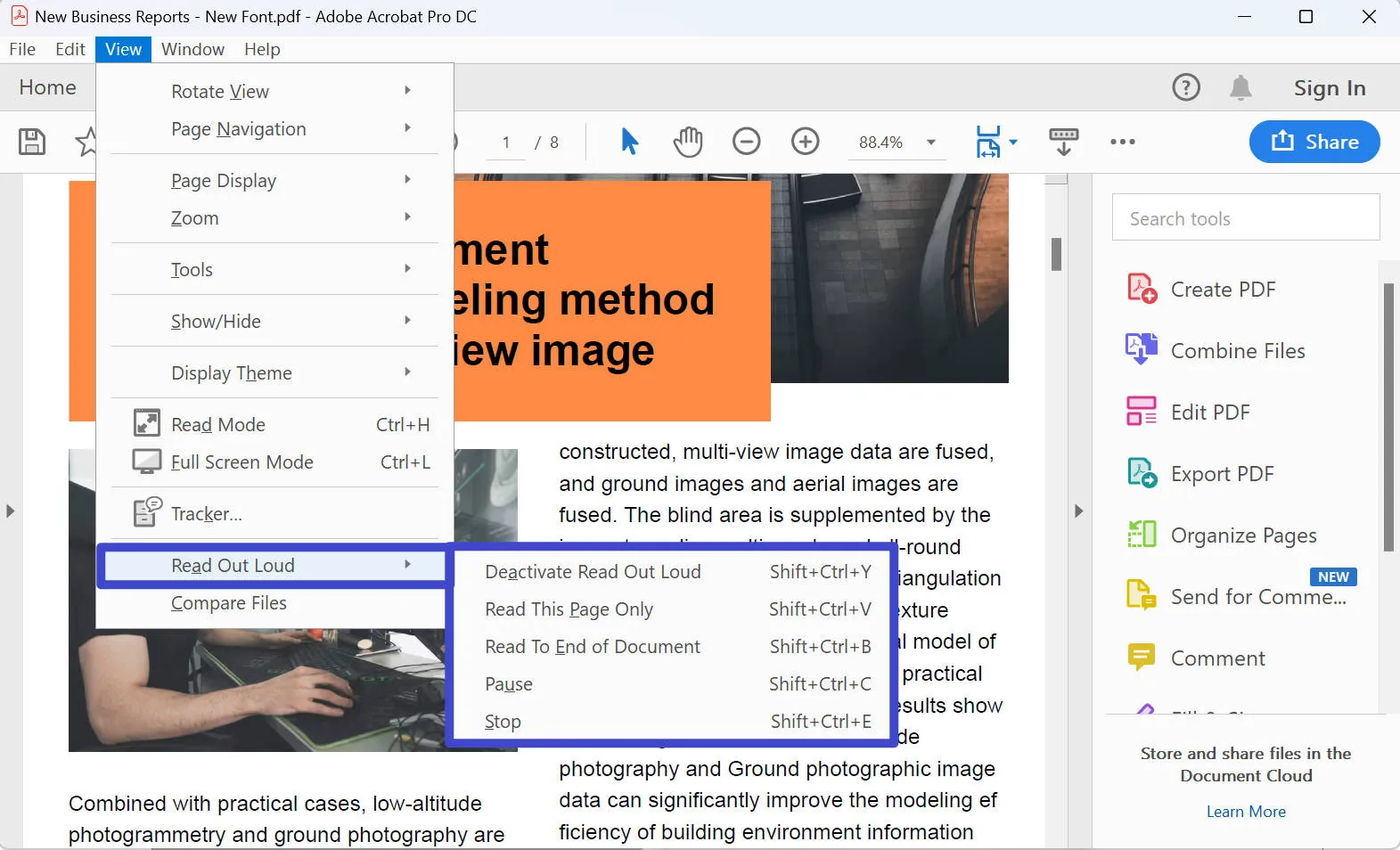
✎関連記事:Adobe Acrobatの無料代替ツール5選
方法3:ASPOSEを使用してPDFをオンラインで無料で音声に変換する方法
最後に、PDFから音声への変換のためのWebベースのプラットフォームASPOSEがあります。ただし、次の問題に特別な注意を払う必要があります。認識プロセスは非常に面倒です。常に読み込み中なので、ユーザーには再生ボタンが表示されません。ただし、一度試してみたい場合は、次の手順を実行してください。
•ASPOSE Webサイトに移動し、PDFをアップロードします。目的のドキュメントのWebアドレスを入力することもできます。
•「認識」ボタンをクリックすると、アップロードされたテキストがシステムに分析されます。
•システムがバックエンドでPDFからテキストを抽出するまで、数分間、場合によってはそれ以上待つ必要があります。
•完了したら、「再生」ボタンを押して、PDFをすぐに聞いてください。音声ファイルをダウンロードして後で聞くこともできます。
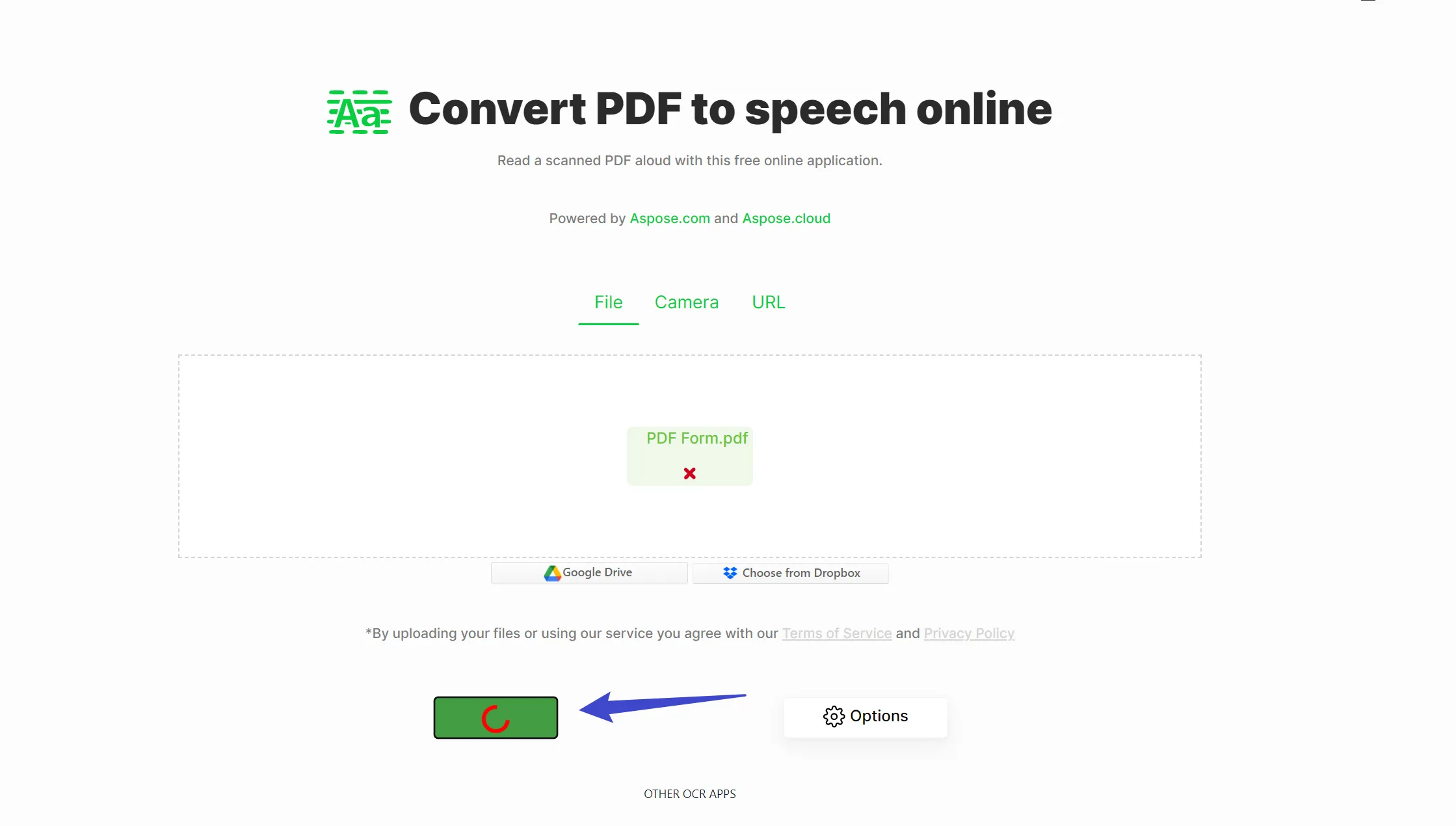
間違いなく、使い方は簡単でインストールも必要ありませんが、ウェブサイトがスタックするという問題が反発を引き起こしています。
PDFを音声に変換する3つの方法の比較
| UPDF | Adobe Acrobat | ASPOSE | |
| テキストを音声に変換 | |||
| AI-搭載 | |||
| メリット | - 革新的な機能を利用できるため、非常に使いやすい - 複数のプラットフォームで使用できるアカウントは1つだけです - 専門家、中小企業、大企業にとってコスト効率が高い | - 調整可能な機能で TTS エクスペリエンスを向上 - 幅広いプラットフォームをサポート | - インストールは必要ありません |
| デメリット | TTS 機能は現在 iOS および Mac デバイスでのみサポートされています | - 初心者はインターフェースが複雑で使いにくいと感じる- かなり高い | - オプションの認識でスタックする場合があります - インターネットがないとアクセスできません |
| 価格 | 4,900円/年7,800円/永久 | Standard:18,216 円/年 Pro:23,760 円/年 | 中小企業開発者:US$5999 メーター制のOEM::US$1999 |
| 評価 | 9.8/10 | 9.7/10 | 7/10 |
PDFを音声に変換するメリット
以下では、PDFのテキストから音声に変換ソフトを使うメリットを紹介します。
アクセスのしやすさ
視覚障害のある方は、PDFを音声に変換することでPDFのコンテンツにアクセスできます。さらに、モバイルでの読書による目の疲れを回避したり、PDFを聞くときに画面に張り付くのではなくマルチタスクを行うことでワークフローを改善したりすることもできます。
理解の向上
PDFを読むときは、視覚だけを使って内容を理解します。しかし、PDFの音声を聞いて読み進めると、視覚と聴覚を使ってさまざまな概念を習得することになります。この戦略は本当に役立つことがわかります。
PDFをポッドキャストに変える
PDFから音声へのコンバーターを使用すると、これらのツールが予算に優しいコストで同様の作業を行うことができるため、声優アーティストを雇う必要がなくなります。スクリプトをPDFにコンパイルし、トップレベルのコンバーターを利用して音声にシームレスに変換するだけです。
完璧な発音
もう1つの大きな利点は、発音が完璧であることです。外国語を学習しているとき、さまざまな単語の発音が難しいと感じることがあります。単語に行き詰まるたびにGoogleに尋ねるのはかなり忙しいです。訂正させていただきますが、はるかに優れており時間を節約できる代替手段は、TTC変換です。
PDFのテキストから音声への変換に関するFAQ
1.PDFを音声に変換できますか?
できますよ!PDF音声変換ソフトを使用して、PDFを音声に変換できます。プロセスは簡単です。手順は変換ソフトごとに異なる場合がありますが、基本は同じです。ファイルをアップロードする必要があります。変換ソフトは、ユーザーのテキストを自動認識し、ユーザーの要求に応じて、音声出力の生成を開始します。UPDFは、PDFを音声に変換する優れた変換ソフトであるだけでなく、PDFファイルの表示、編集、注釈付け、変換、OCR、保護、管理を簡単に行うためのオールインワンPDFソリューションです。
2.PDFを音声に変換するAIはありますか?
はい!複数のAIツールがPDFを音声に変換します。しかし、私たちがこれまで出会った中で最高のものはUPDFです。シンプルかつ革新的なTTS機能を備えており、いつでもどこでもPDFを聞くことができます。(現在はMac版とiOS版のみで利用可能ですが、Windows版とAndroid版にも間もなくこの機能が追加される予定です。)
3.最適なPDFテキストを音声に変換するソフトとは何ですか?またその理由は何ですか?
UPDFはこれまでのところ、PDFテキスト音声変換ソフトの中で最も優れていると考えられています。他の変換ソフトとは異なり、そのインターフェイスは初心者や技術に詳しくない人にとっても使いやすいものになっています。さらに、予算に優しく、提供される機能はTTS変換だけではありません。これを使用すると、PDFを最初からカスタマイズしたり、既存のPDFを編集して注釈を付けることができます。その他の優れた特典には、AI搭載、複数の表示モード、OCR変換などが含まれます。
まとめ
PDFのテキストから音声への変換は、視覚に問題がある人、目の疲れから逃れたい人、マルチタスクで生産性を向上させたい人にとって役立ちます。ただし、PDFから音声への変換の多くは、最適な選択について混乱する可能性があります。その場合は、盲目的にUPDFに頼ってください。夢のようなPDFソフトウェアに備わっていると想像できるすべての機能が備わっています。
費用対効果が高いと思いますか?購入する前に無料トライアルを試すことができます。早速以下のボタンをクリックし、UPDFをダウンロードします。
Windows • macOS • iOS • Android 100%安全
 UPDF
UPDF
 Windows版UPDF
Windows版UPDF Mac版UPDF
Mac版UPDF iPhone/iPad版UPDF
iPhone/iPad版UPDF Android版UPDF
Android版UPDF UPDF AI オンライン
UPDF AI オンライン UPDF Sign
UPDF Sign PDF編集
PDF編集 PDF注釈付け
PDF注釈付け PDF作成
PDF作成 PDFフォーム
PDFフォーム リンクの編集
リンクの編集 PDF変換
PDF変換 OCR機能
OCR機能 PDFからWordへ
PDFからWordへ PDFから画像へ
PDFから画像へ PDFからExcelへ
PDFからExcelへ PDFのページ整理
PDFのページ整理 PDF結合
PDF結合 PDF分割
PDF分割 ページのトリミング
ページのトリミング ページの回転
ページの回転 PDF保護
PDF保護 PDF署名
PDF署名 PDFの墨消し
PDFの墨消し PDFサニタイズ
PDFサニタイズ セキュリティ解除
セキュリティ解除 PDF閲覧
PDF閲覧 UPDF クラウド
UPDF クラウド PDF圧縮
PDF圧縮 PDF印刷
PDF印刷 PDFのバッチ処理
PDFのバッチ処理 UPDF AIについて
UPDF AIについて UPDF AIソリューション
UPDF AIソリューション AIユーザーガイド
AIユーザーガイド UPDF AIによくある質問
UPDF AIによくある質問 PDF要約
PDF要約 PDF翻訳
PDF翻訳 PDF付きチャット
PDF付きチャット AIでチャット
AIでチャット 画像付きチャット
画像付きチャット PDFからマインドマップへの変換
PDFからマインドマップへの変換 PDF説明
PDF説明 学術研究
学術研究 論文検索
論文検索 AI校正ツール
AI校正ツール AIライター
AIライター AI宿題ヘルパー
AI宿題ヘルパー AIクイズメーカー
AIクイズメーカー AI数学ソルバー
AI数学ソルバー PDFからWordへ
PDFからWordへ PDFからExcelへ
PDFからExcelへ PDFからPowerPointへ
PDFからPowerPointへ ユーザーガイド
ユーザーガイド UPDFを使いこなすヒント
UPDFを使いこなすヒント よくあるご質問
よくあるご質問 UPDF レビュー
UPDF レビュー ダウンロードセンター
ダウンロードセンター ブログ
ブログ ニュースルーム
ニュースルーム 技術仕様
技術仕様 更新情報
更新情報 UPDF vs. Adobe Acrobat
UPDF vs. Adobe Acrobat UPDF vs. Foxit
UPDF vs. Foxit UPDF vs. PDF Expert
UPDF vs. PDF Expert